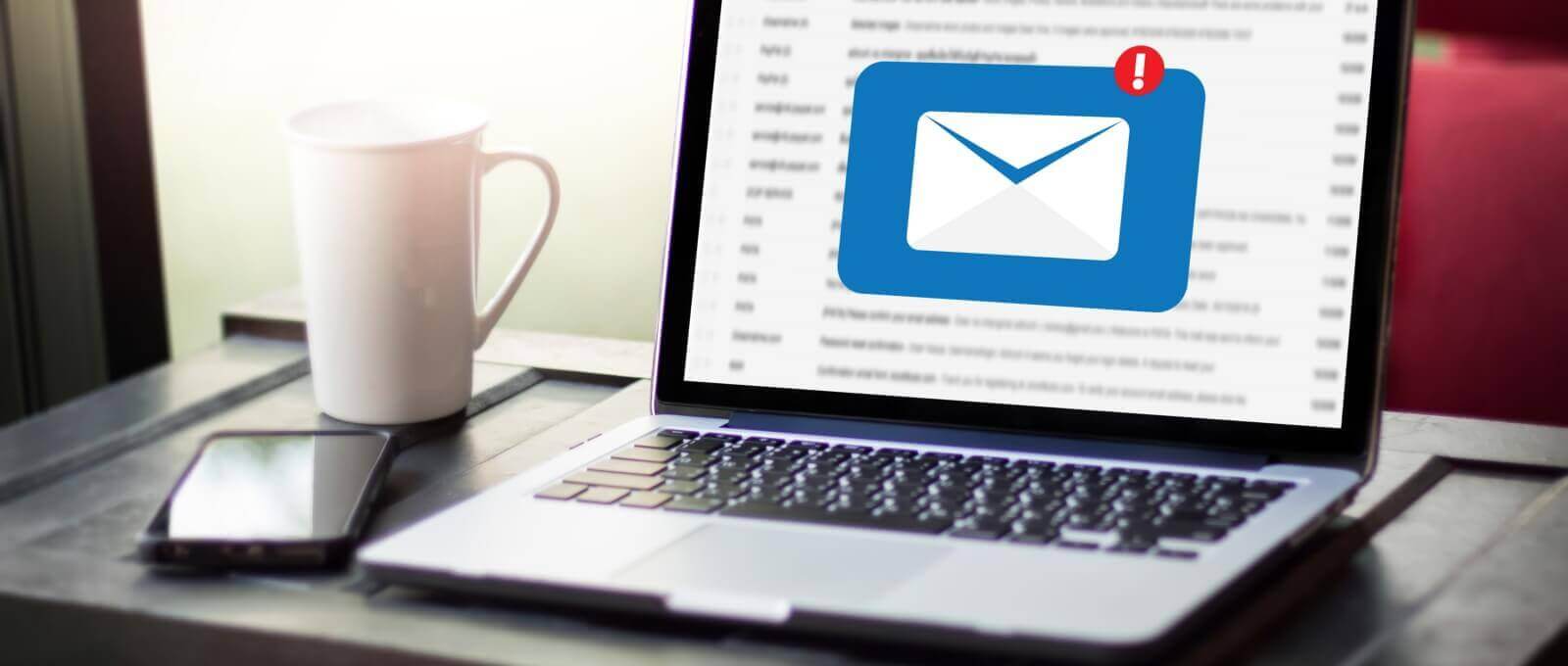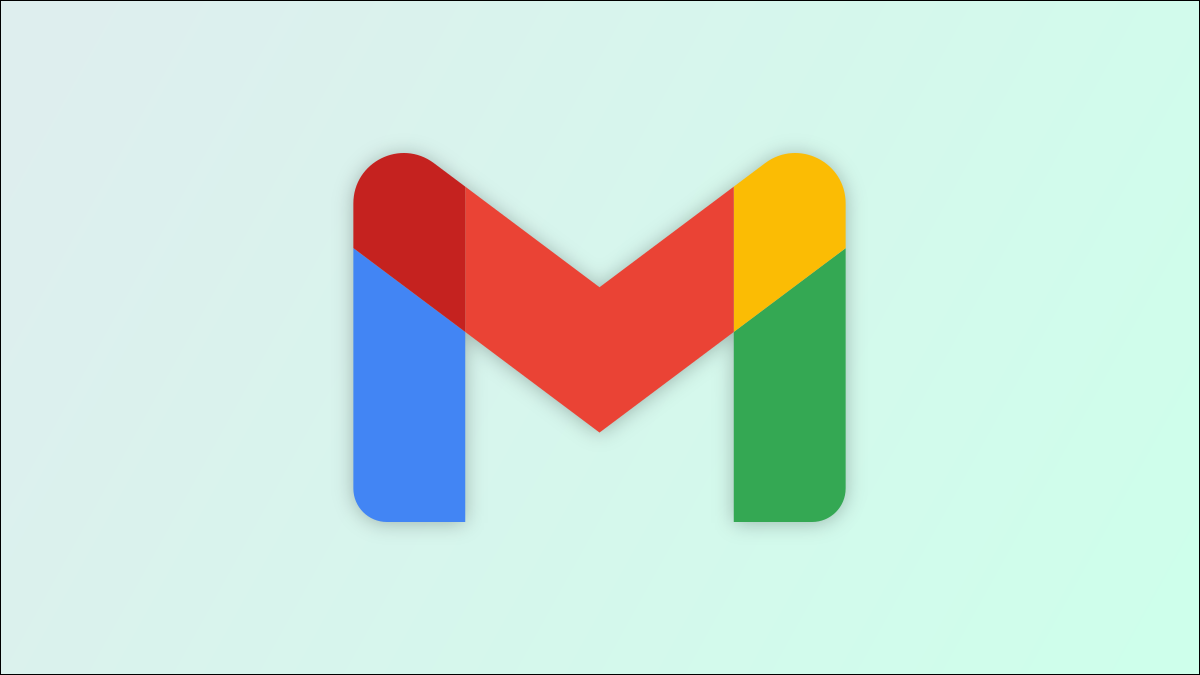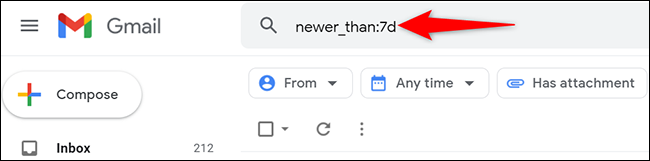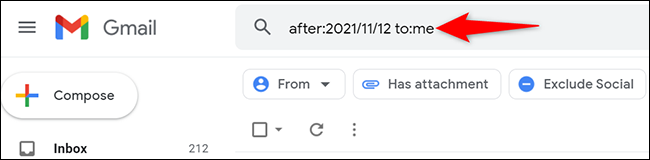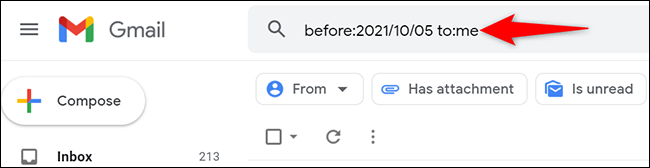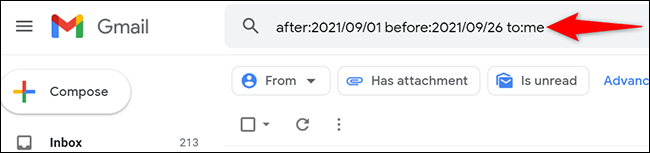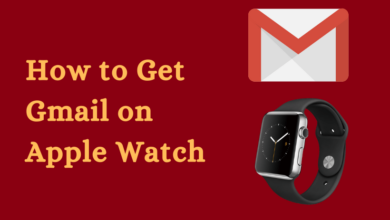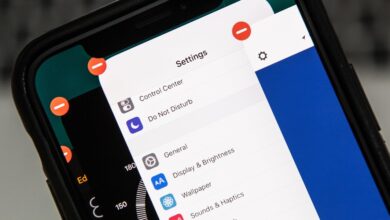امروزه با تغییر مسیر روال زندگی اکثر مردم جهان، ایمیل جایگزین بسیاری از پیام های خط به خط شده است. در این مطلب قصد داریم، جستجوی جیمیل بر اساس تاریخ را آموزش دهیم.
با جایگزین شدن اینترنت به جای روش های سنتی ارسال پیام، ایمیل ها نیز جایگزین پیام های سنتی شده است. سرویس ایمیل سال ها است که مورد استفاده بسیاری از مردم جهان قرار می گیرد. از طرفی طی چند سال اخیر، آدرس ایمیل یکی از موارد مهم برای کارهای اداری نیز به شمار می رود. این سرویس کاربردی، به بخش مهم و جدا نشدنی از زندگی افراد مختلف شده است.
اما هر شخص یا شرکتی می تواند پسوند ایمیل مخصوص به خود را داشته باشد. گوگل هم پس از راه اندازی سرویس ایمیل خود، نام آن را جیمیل ( Gmail ) گذاشته است. اما هر سرویس یک سری ویژگی ها دارد که باعث می شود، افراد بیشتری از آن استفاده کنند. یکی از ویژگی های جالب سرویس جیمیل گوگل، امکان جستجوی جیمیل بر اساس تاریخ است.
بیشتر بخوانید:
یکی از ویژگی های جالب و چیزهای خوبی که در مورد جیمیل وجود دارد، امکان جستجوی ایمیل های شما بر اساس تاریخ است. می توانید ایمیل های دریافت شده قبل و بعد از یک تاریخ مشخص را پیدا کنید. ایمیل های قدیمی تر یا جدیدتر از تاریخ مورد نظر شما یا روز های دیگر به راحتی قابل یافتن خواهند بود. حالا ما تصمیم داریم به شما نشان دهیم که، چگونه جستجوی جیمیل بر اساس تاریخ را انجام دهیم.
می توانید جیمیل مورد نظر خود را بر اساس تاریخ در دستگاه های دسکتاپ، موبایل و تبلت های خود جستجو کنید. اگر از کاربران رایانه های شخصی هستید، در نسخه دسکتاپ از سایت جیمیل استفاده خواهید کرد. در نسخه موبایل نیز برای تمامی پلتفرم ها، برنامه جیمیل از سوی گوگل در دسترس همگان قرار دارد. می توانید از طریق این دو لینک، نسخه iOS و یا نسخه اندروید اپلیکیشن جیمیل را دریافت کنید.
نحوه جستجوی جیمیل بر اساس تاریخ ( بیشتر از ماه و سال )
برای پیدا کردن ایمیل های قدیمی تر از روزها، ماه ها و یا حتی سال ها قبل باید عبارت زیر ( older_than:5d ) را در کادر جستجوی جیمیل وارد کنید و دکمه ” Enter ” را فشار دهید.
[box type=”info” align=”aligncenter” class=”” width=””]older_than:5d [/box]
این روش جستجو ایمیل های قدیمی تر از ۵ روز را پیدا خواهد کرد. اما همان طور که بالاتر اشاره کردیم، محدودیت زمانی برای جستجوی جیمیل بر اساس تاریخ قدیمی وجود ندارد. اما چگونه می توان به زمان دیر تری برگشت؟ اگر می خواهید به جای عدد ۵ می توانید هر عدد دیگری را قرار دهید. از طرفی با برداشتن حرف d ” از آخر متن بالا، می توانید از ” m ” برای ماه ها و از حرف ” y ” برای سال استفاده کنید. همین طور که تا می دانید؛ حرف ” d ” نیز برای روز به شمار می رود.
به این ترتیب می توانید به روز ها و سال ها قبل رفته و جیمیل مورد نظرتان را پیدا کنید یا بر اساس تاریخ مرتب کنید. این نکته را فراموش نکنید که جیمیل به شما این امکان را می دهد که ایمیل های خود را بر اساس سایز و حجم فیلتر کنید. این مورد می تواند به صورت هم زمان با فیلتر زمانی صورت گیرد؛ مثلاً تمامی پیام های ۵ سال قبل بر اساس حجم کم به زیاد.
جستجوی جیمیل بر اساس تاریخ، بر اساس تاریخ جدیدتر
اما در برخی مواقع نیز نیاز دارید، جستجوی خود را بر اساس جدیدترین ایمیل ها در جیمیل خود مرتب یا پیدا کنید. برای مشاهده ایمیل هایی که جدیدتر از روزها، ماه ها یا سال های مشخص شدن هستند، می توانید از عبارت زیر ( newer_than:7d ) در کادر جستجوی جیمیل خود استفاده کنید.
[box type=”info” align=”aligncenter” class=”” width=””]newer_than:7d [/box]
این روش جستجوی ایمیل های جدیدتر از هفت روز را بازیابی می کند. می توانید ۷ را با هر عدد دیگری که می خواهید جایگزین کنید. اگر به جای حرف ” d ” حرف ” m ” را در کادر مخصوص جستجو قرار دهیم، مبدل ما از روز به ماه تغییر می کند. برای سال نیز از حرف ” y ” استفاده می کنیم.
نکته: می توانید برای یافتن ایمیل های خود، عبارت های جستجو: ” newer_than ” و ” older_than ” به معنای ( جدیدتر از ) و (قدیمی تر از) را ترکیب کنید. اما باید آن ها را با فاصله جدا کنید.
جستجوی جیمیل بر اساس تاریخ خاص (پس از یک تاریخ مشخص)
در این مرحله ممکن از به دنبال ایمیل های خود بعد از یک تاریخ مشخص بگردید. اما برای این کار چه باید کرد؟
اگر می خواهید ایمیل های خود را در جیمیل بعد از یک تاریخ مشخص نمایش داده شود، باید از کد دستوری زیر در کادر جستجو استفاده کنید.
[box type=”info” align=”aligncenter” class=”” width=””]after:2021/11/12 to:me [/box]
برای مثال، همان طور که در تصویر بالا مشاهده کردید، نتایج منتشر شده جیمیل های پس از ۱۲ نوامبر ۲۰۲۱ را لیست می کند. اگر می خواهید ایمیل های ارسال شده را نیز در نتایج جستجو، عبارت زیر را از کد دستوری زیر حذف کنید.
[box type=”info” align=”aligncenter” class=”” width=””]to:me[/box]
جستجوی جیمیل بر اساس تاریخ خاص (قبل از یک تاریخ خاص)
در این مرحله، باید بگوییم جیمیل امکان جستجوی پیام ها تا پیش از یک تاریخ مشخص را نیز در اختیار شما قرار می دهد. یعنی یک تاریخ را انتخاب می کنید و تمامی ایمیل های قبل از آن نمایان می شوند. برای این کار باید کد دستوری زیر را در کادر جستجوی جیمیل خود وارد کنید:
[box type=”info” align=”aligncenter” class=”” width=””]before:2021/10/05 to:me [/box]
این عبارت تمام ایمیل هایی که تا قبل از تاریخ ۵ اوکتبر ۲۰۲۱ دریافت کرده اید را پیدا می کند. برای اضافه کردن ارسال شده در نتایج جستجو، عبارت زیر را از کادر مورد نظر پاک کنید.
[box type=”info” align=”aligncenter” class=”” width=””]to:me[/box]
نحوه جستجوی جیمیل بین دو تاریخ خاص
با کامل کردن اپراتورهای جستجوی « before » و « after »، می توانید ایمیل های دریافتی بین دو تاریخ خاص را پیدا کنید. در زیر کد لازم برای انجام عمل آمده است. این کد به نوعی ترکیبی به نظر می رسد.
[box type=”info” align=”aligncenter” class=”” width=””]after:2021/09/01 before:2021/09/26 to:me [/box]
همان طور که مشاهده می کنید، جستجوی تمام ایمیل هایی که بین تاریخ ۱ سپتامبر ۲۰۲۱ و ۲۶ سپتامبر ۲۰۲۱ برای شما ارسال شده است را پیدا می کنید. اما اگر می خواهید ایمیل های ارسال شده از سوی شما هم نمایش داده شود، عبارت زیر را در از قسمت اصلی حذف کنید.
[box type=”info” align=”aligncenter” class=”” width=””]to:me[/box]